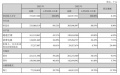Windows XP中获取未使用的IP地址技巧 2011-04-24
在我们解决Windows 操作系统的DHCP故障时,有时要找出某个地址范围内有哪些地址没有被运用。只需建立一个批处理文件,要求它只返回那些未用的IP地址,然后再将命令的结果输入到一个文本文件中。
在我们解决Windows 操作系统的DHCP故障时,有时要找出某个地址范围内有哪些地址没有被运用。只需建立一个批处理文件,要求它只返回那些未用的IP地址,然后再将命令的结果输入到一个文本文件中。
作为网管员,在我们解决Windows 操作系统的DHCP故障时,有时要找出某个地址范围内有哪些地址没有被运用。本人以前介绍过一种方法:打开命令提示窗口,在For…in…Do循环中调用ping命令。例如,为了找出在地址范围192.168.1.1 到 192.168.1.100有哪些地址没有被运用,可以运用这个命令:For /L %f in (1,1,100) Do Ping.exe -n 2 192.168.1.%f
该命令会报告指定范围内的所有IP地址,不管是在用的还是未用的,用户都不得不在命令行窗口中翻看大量的内容。其实,我们完全可以避免这些麻烦,只需建立一个批处理文件,要求它只返回那些未用的IP地址,然后再将命令的结果输入到一个文本文件中。下面介绍方法:
打开记事本,在窗口中输入如下的命令:
以下是代码片段:
@Echo off
date /t >IPList.txt
time /t >>IPList.txt
echo =========== >>IPList.txt
For /L %%f in (1,1,100) Do Ping.exe -n 2 192.168.1.%%f Find
"Request timed out." &echo 192.168.1.%%f Timed Out >>
IPList.txt &echo off
cls
Echo Finished!
@Echo on
Notepad.exe IPList.txt
将此文件存为IPTracker.bat,关闭记事本程序。
需要注意的是,在这个批处理文件中,整个的For…In…Do命令由几个被“&&”联结起来的命令组成。该命令以“For”开始,以“Off”结尾,而且整个命令必须在一行上。当然,如果用户要运用此方法的话,需要运用用户自己的IP地址来替换示例中的IP地址。
以后,如果用户要解决DHCP问题,可以在浏览器窗口中定位并双击IPTracker.bat文件,然后启动一个IP地址跟踪工具,这个批处理只查找那些未用的IP地址,并将结果存到记事本文件中。(在此例中,这个保存的批处理文件成为一个IP地址跟踪工具,它可以一次创建,反复运用。)
注意:此方法只适用于Windows XP Professional(专业版)
相关知识
Windows XP中获取未使用的IP地址技巧
经典再续 Windows XP的20个特殊技巧
Windows XP用户如何保护共享文件夹
Windows中提高内存使用效能小技巧
诺基亚声称微软收购传闻完全没有事实根据
家居装修玻璃使用的三大风水禁忌
福建制定方案 三年内盘活批而未用的35万亩土地
SEO中反向链接的规则
未使用得土地是否缴纳土地使用税
智能家居安全问题成焦点如何把握需谨慎